
Tabla de contenido:
- Autor John Day [email protected].
- Public 2024-01-30 08:43.
- Última modificación 2025-01-23 14:40.



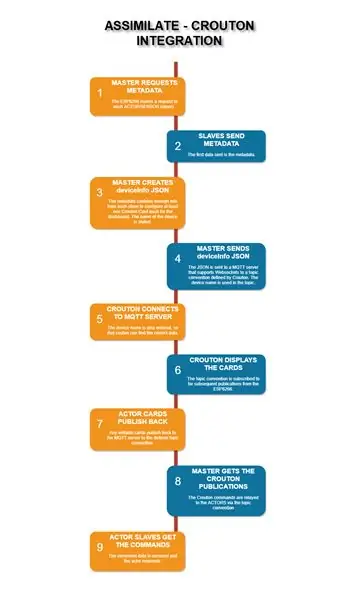
Cuscurro. https://crouton.mybluemix.net/ Crouton es un panel que le permite visualizar y controlar sus dispositivos IOT con una configuración mínima. Esencialmente, es el panel de control más fácil de configurar para cualquier entusiasta del hardware IOT que utilice solo MQTT y JSON.
Esta compilación envía la información de dispositivo requerida por Crouton al bróker MQTT, para iniciar paneles automáticos. ASSIM_VERSION debe ser 2 para AssimilateBusSlaves (actores y sensores).
Los ENCABEZADOS DE VIVIENDA anteriores se han modificado ligeramente, con el riel D0 reemplazando al riel D6 no utilizado.
Se ha agregado una nueva placa secundaria que permite restablecer el hardware, activarse bajo ciertas condiciones y, en el futuro, se utilizará para el interruptor de alimentación del lado bajo (para el control de alimentación de los esclavos).
El diagrama de flujo anterior ofrece una descripción de la integración ASSIMILATE-CROUTON.
Si aún no lo ha hecho, deberá ensamblar la carcasa exterior genérica.
NOTA: el firmware de los ACTORES / SENSORES debe ser ASSIM_VERSION 2.
Paso 1: Materiales y herramientas
Lista de materiales de Shell ICOS10 (IDC)
- Plantilla de clavijas D1M BLOCK (1)
- Base y carcasa D1M BLOCK (1)
- Wemos D1 Mini (1)
- Wemos D1 Mini Protoboard Shield (1)
- Encabezados hembra 40P (8P, 8P, 9P, 9P)
-
Cabezal macho 90º (3P, 3P, 3P, 2P)
- Protoboard de doble cara de 1 "(2)
- Cabezal macho IDC con cubierta de 6 pines (1)
- Cable de conexión (~ 10)
- Alambre estañado de 0,5 mm (~ 4)
- Tornillos autorroscantes de cabeza de botón de 4G x 15 mm (2)
- Tornillos avellanados autorroscantes de 4G x 6 mm (~ 20)
Paso 2: preparación de MCU
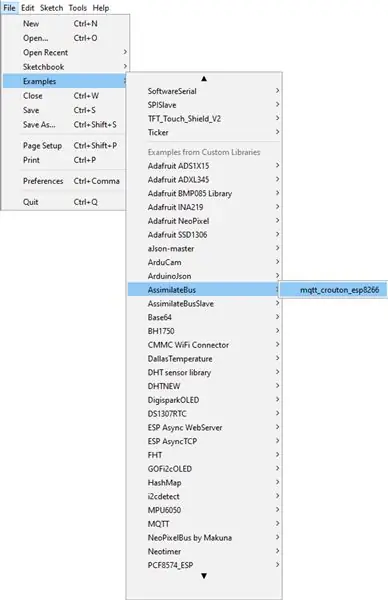

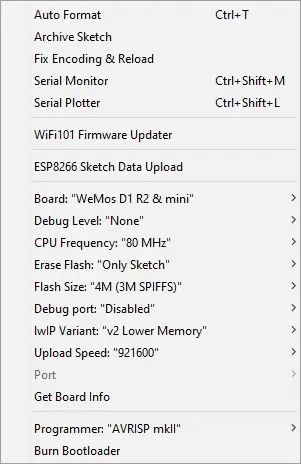

En esta compilación usamos el Wemos D1 Mini. Si ha construido anteriormente un BLOQUE WIFI D1M, puede usarlo para el componente de hardware modular. Si no es así, siga la siguiente sección como mínimo.
SOLDADURA DE LOS PINES DEL CABEZAL EN LA MCU (usando el PIN JIG)
Si no puede imprimir un PIN JIG, siga las instrucciones e improvise: la altura (desplazamiento) del PIN JIG es de 6,5 mm.
- Imprima / obtenga un PIN JIG de esta página.
- Pase los pines del cabezal a través de la parte inferior de la placa (TX de derecha a izquierda) y dentro de la plantilla de soldadura.
- Presione los pasadores hacia abajo sobre una superficie plana y dura.
- Presione la tabla firmemente hacia abajo sobre la plantilla.
- Suelde los 4 pines de las esquinas.
- Vuelva a calentar y vuelva a colocar la placa / las clavijas si es necesario (la placa o las clavijas no están alineadas o aplomadas).
- Suelde el resto de los pines.
CARGA DEL FIRMWARE
El repositorio de código se puede encontrar aquí (instantánea).
Puede encontrar un ZIP de la biblioteca aquí (instantánea).
Instrucciones para "Importar una biblioteca ZIP" aquí.
Una vez instalada la biblioteca, puede abrir el ejemplo "mqtt_crouton_esp8266".
Instrucciones para configurar Arduino para Wemos D1 Mini aquí.
Dependencias: ArduinoJson, TimeLib, PubSubClient.
Una vez que el código se ha cargado en el IDE de Arduino:
- Modifique el valor de _wifi_ssid con su SSID WiFi.
- Modifica el valor de _wifi_password con tu clave WiFi.
- Modifique el valor de _mqtt_device_name con su identificación de dispositivo preferida (no es necesario unirse).
- Modifique el valor de _mqtt_device_description con su descripción de dispositivo preferida (en Crouton).
Paso 3: Preparación de la carcasa de la MCU

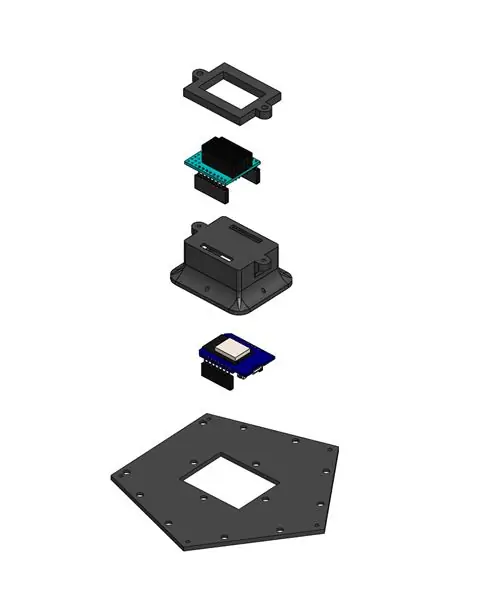
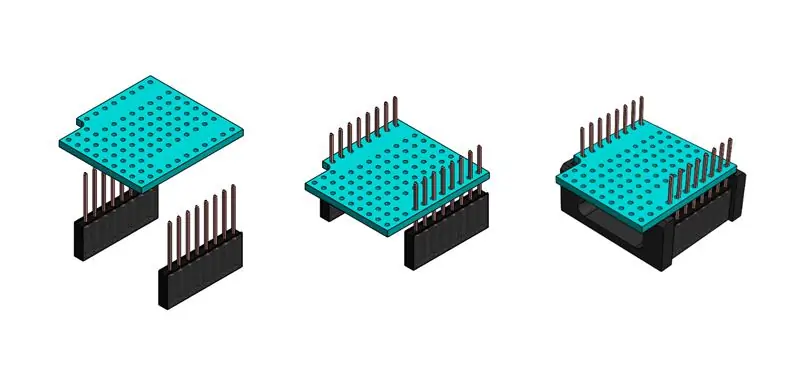
La carcasa de la MCU expone los conectores para que el D1 Mini se conecte y los conectores para las placas secundarias que se comunican con el circuito Socket (sensores y actores).
Los ENCABEZADOS DE CARCASA en el NODO ICOS10 3V3 MQTT original debían modificarse para admitir un restablecimiento de hardware cuando la secuencia de mensajes I2C no está sincronizada (un restablecimiento completo era la estrategia original) y para salir del modo de suspensión. La ruptura del pin D6 que se está reemplazando no se asignó a nada en el momento del diseño original, y se designó como "algunos otros pines digitales por si acaso".
ENCABEZADOS DE VIVIENDA
Esto se basa en un D1 Mini Protoboard y se rompe:
- Pines para conectar el D1M BLOCK / D1 Mini.
- Roturas directas de las 2 filas de contactos del D1M BLOCK / D1 Mini. Estos solo están disponibles para su comodidad durante la creación de prototipos. Se espera que las placas secundarias bloqueen todo acceso a estos encabezados.
- 4 Roturas de los pines específicos utilizados por las placas hijas. Consideré solo romper los pines específicos de I2C, pero ya tenía un caso de uso para el uso de otro pin (interruptor de encendido del lado bajo), así que rompí RST, A0, D0 y otro pin digital por si acaso.
Para agregar los contactos D1M al ENCABEZADO DE LA VIVIENDA:
- Vea el video SOLDADURA USANDO EL SOCKET JIG.
- Pase los pines del cabezal a través de la parte inferior de la placa (TX arriba a la izquierda en el lado superior).
- Alimente la plantilla sobre el cabezal de plástico y nivele ambas superficies.
- Voltee la plantilla y el ensamblaje y presione firmemente el cabezal sobre una superficie plana y dura.
- Presione la tabla firmemente hacia abajo sobre la plantilla.
- Suelde los 4 pines de las esquinas con una soldadura mínima (solo una alineación temporal de los pines).
- Vuelva a calentar y vuelva a colocar la placa / las clavijas si es necesario (la placa o las clavijas no están alineadas o aplomadas).
- Suelde el resto de los pines.
- Retire la plantilla.
- Corta las clavijas por encima de las soldaduras.
Para agregar los Breakouts de la placa secundaria:
- Corte 4 cabezales hembra 9P.
- En la parte superior, inserte los encabezados 9P como se muestra y suelde en la parte inferior.
Para agregar los brotes directos:
- Corte 2 cabezales hembra 8P.
- En la parte superior, inserte los encabezados 8P como se muestra y suelde en la parte inferior.
Para conectar los encabezados, en la parte inferior con el pin TX orientado hacia arriba:
- Trace y suelde desde el pin RST a través de 4 pines.
- Trace y suelde desde el pin A0 a través de 4 pines.
- Trace y suelde desde el pin D1 a través de 4 pines.
- Trace y suelde desde el pin D2 a través de 4 pines.
- Trace y suelde desde el pin D0 hacia abajo 2 filas y a lo largo de 4 pines.
- Trace y suelde desde el pin D7 a través de 4 pines.
- Trace y suelde desde el pin GND a través de 4 pines.
- Trace y suelde desde el pin de 5V a través de 4 pines.
- Trace y suelde desde el pin 3V3 hacia abajo 45 ° a través de 4 pines.
MONTAJE DEL APARATO
Los ENCABEZADOS DE LA CARCASA se fijan a la CARCASA DE MCU y esto se fija a la PLACA DE BASE.
- Con el lado largo de los ENCABEZADOS DE LA CARCASA apuntando al orificio, inserte los CONTACTOS D1M en las aberturas de la CARCASA DE MCU y empújelos al ras.
- Inserte la MCU en los CONTACTOS de la MCU durante la colocación para garantizar la alineación correcta.
- Coloque el MARCO DEL CABEZAL sobre la parte superior de los accesorios de montaje y fíjelo con 2 tornillos 4G x 16 mm.
- Coloque los accesorios ensamblados con el orificio apuntando hacia el lado corto y fíjelos con los tornillos 4G x 6 mm.
Paso 4: Construcción de la placa secundaria RESET

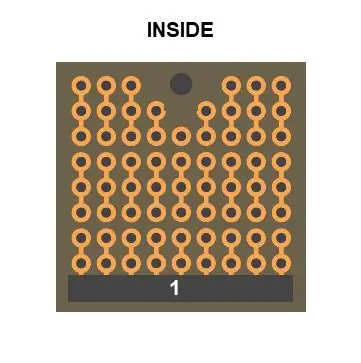
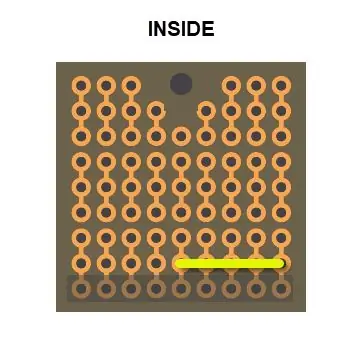
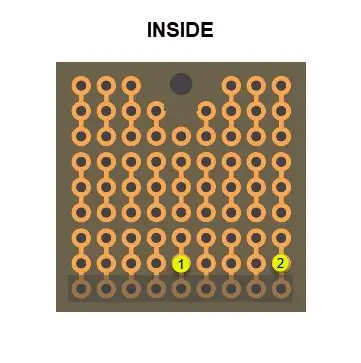
Después de agregar la placa secundaria al ensamblaje mayor, encontrará que los cambios de código no se cargarán con el ensamblaje completo. El D1 WIFI BLOCK deberá retirarse de la carcasa (solo se extrae) para la carga y luego se debe reemplazar (solo presionar).
En esta etapa, esta placa solo ata el D0 al pin de reinicio.
- En el interior, inserte el conector macho de 90 ° 9P (1) y suelde el exterior.
- En el interior, traza un cable amarillo de AMARILLO1 a AMARILLO2 y suelda.
Paso 5: Ensamblaje de los componentes principales



- Asegúrese de que se haya construido el SHELL y se haya probado el circuito (cable y enchufes).
- Inserte el 3V3 I2C DAUGHTER-BOARD, con el pin 3V3 en el extremo irregular de los encabezados (ver foto).
- Insertar el RESET DAUGHTER-BOARD, con el cable hacia adentro (ver foto).
- Coloque un puente en el conector macho 2P de la TABLA HIJA 3V3 I2C.
- Inserte el conector IDC del CABLE SHELL en el encabezado IDC en el 3V3 I2C DAUGHTER-BOARD.
- Inserte con cuidado las TABLAS HIJAS / ALOJAMIENTO entre los cables en la CARCASA y alinee los orificios de la base.
- Fije el CONJUNTO DE LA BASE a la CARCASA con los tornillos 4G x 6 mm.
- Conecte todos los SENSORES DE ASIMILACIÓN que haya fabricado.
Paso 6: Pasos siguientes
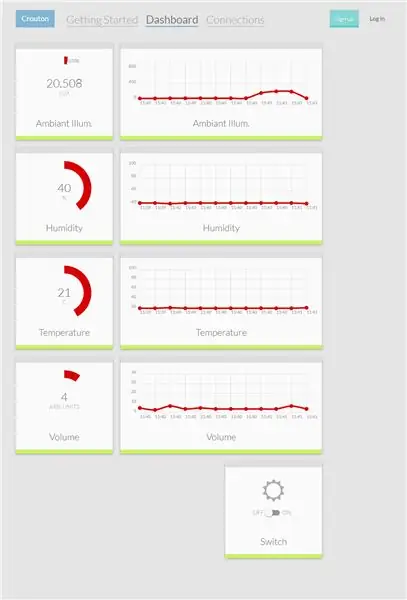
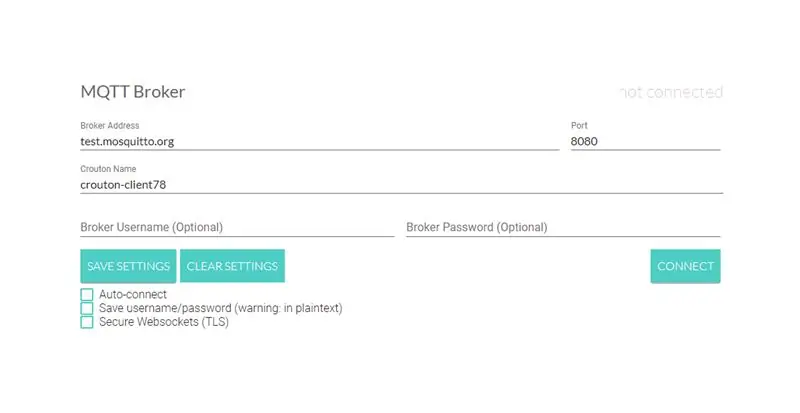
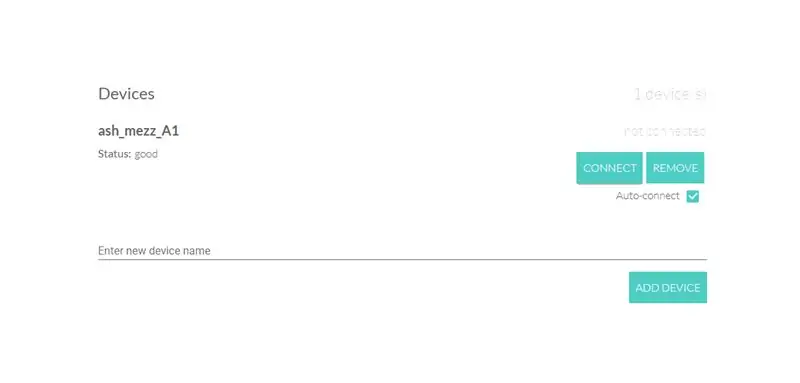
- Apunte su navegador a
- Asegúrese de que el corredor sea test.mosquitto.org.
- Haga clic en Conectar.
- Ingrese la entrada del nombre del dispositivo como _mqtt_device_name en el firmware.
- Haga clic en Agregar dispositivo.
- Haga clic en Conexión automática.
- Encienda su ICOS10 (5V MicroUSB).
- Verificar a través del panel de Crouton.
Recomendado:
Cómo hacer un cubo LED »Wiki Ùtil Cubo LED 4x4x4: 3 pasos

Cómo hacer un cubo LED »Wiki Ùtil LED Cube 4x4x4: un LED Cube se puede considerar como una pantalla LED, en la que los LED simples de 5 mm desempeñan el papel de píxeles digitales. Un cubo LED nos permite crear imágenes y patrones utilizando el concepto de un fenómeno óptico conocido como persistencia de la visión (POV). Entonces
Nodo Mcu Indian Car Central Lock con Rfid y Blynk Timer Unlock: 9 Pasos

Node Mcu Indian Car Central Lock con Rfid y Blynk Timer Unlock: hoy les estoy mostrando una cerradura central totalmente automatizada de estilo indio con control de wifi blynk etiqueta rfid y desbloqueo de tiempo.También tiene todas las características de una cerradura central normal. cerradura central FUNCIONA LA ACTIVACIÓN SIN CONEXIÓN REQUIERE CERRADURAS DE RED Y
Nodo RaspberryPi WSPR: 7 pasos

Nodo WSPR de RaspberryPi: Quería hacer un transmisor WSPRnet (Informe de propagación de señales débiles) para mojarme los pies en el juego WSPRnet y comenzar a ver qué tan lejos puedo transmitir una baliza. Tenía algunos de estos equipos por ahí y decidí que lanzaría un profesional rápido
Cubo mágico o cubo de microcontrolador: 7 pasos (con imágenes)

Cubo mágico o cubo de microcontrolador: en este Instructables, te mostraré cómo hacer un cubo mágico a partir de un microcontrolador defectuoso.Esta idea proviene de cuando tomé el microcontrolador ATmega2560 defectuoso de Arduino Mega 2560 y hice un cubo .Acerca del hardware Magic Cube, he hecho como
Puerta de enlace ESP32 Lora Thingspeak con nodo sensor: 9 pasos

ESP32 Lora Thingspeak Gateway con nodo sensor: en este proyecto de IoT, diseñé ESP32 LoRa Gateway & también ESP32 LoRa Sensor Node para monitorear la lectura del sensor de forma inalámbrica desde distancias de unos pocos kilómetros. El remitente leerá los datos de humedad y temperatura utilizando el sensor DHT11. Luego transmite
